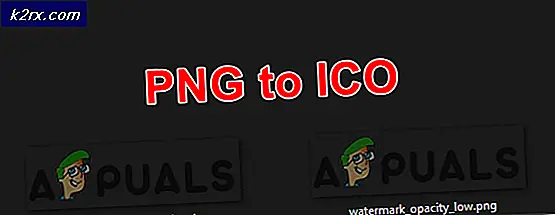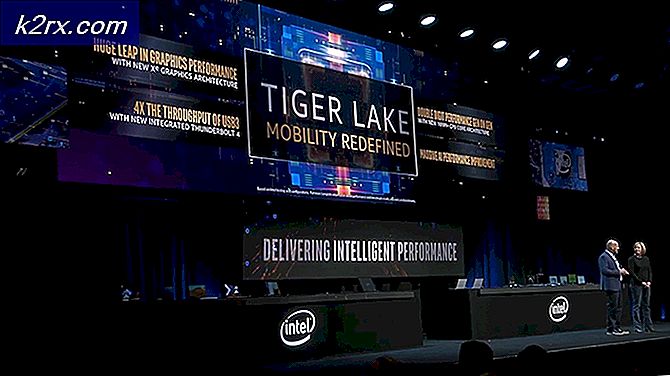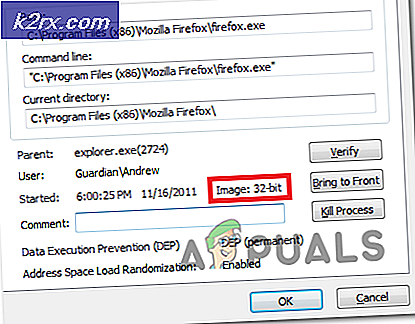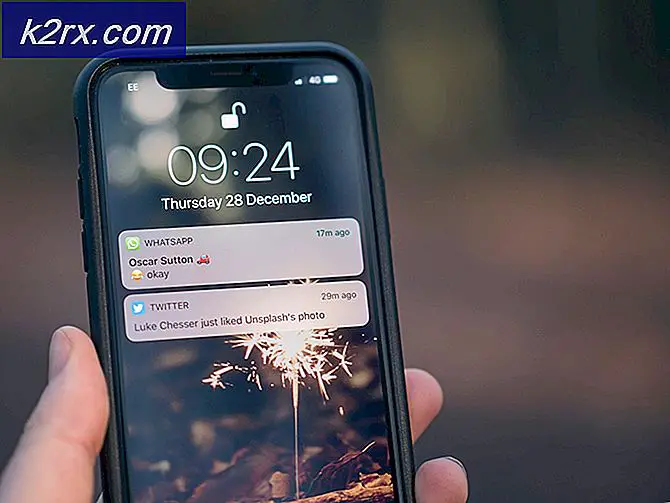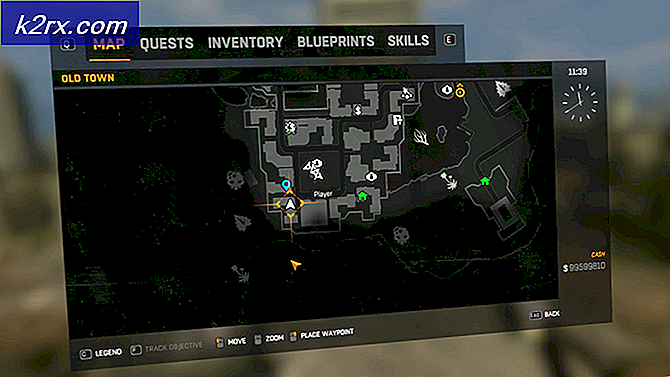Cách thiết lập Google làm công cụ tìm kiếm mặc định của bạn
Công cụ tìm kiếm về cơ bản là một chương trình tìm kiếm nội dung tương ứng với các từ khóa do người dùng nhập. Trong thế giới internet, nó thường được sử dụng để mô tả các công cụ tìm kiếm web như Google, Yahoo, Bing, vv, được sử dụng tương tự để tìm kiếm nội dung trên internet, hoặc bạn có thể nói World Wide Web.
Bằng cách thay đổi công cụ tìm kiếm mặc định của bạn thành Google, mọi thứ bạn nhập vào hộp tìm kiếm hoặc trong thanh địa chỉ (trong một số trình duyệt) sẽ tự động được công cụ tìm kiếm của Google tìm kiếm.
Google Chrome và Firefox đi kèm với Google làm công cụ tìm kiếm mặc định của họ. Tuy nhiên, đôi khi bạn có thể cần phải khôi phục nó vì hầu hết các phần mềm quảng cáo được thiết kế để chuyển hướng và thay đổi công cụ tìm kiếm.
Nếu bạn bị nhiễm phần mềm quảng cáo và phần mềm độc hại, hãy thử hướng dẫn này trước khi tiến hành các bước dưới đây nếu không nó sẽ tự động chuyển về phần mềm quảng cáo.
Trên Google Chrome
Google là công cụ tìm kiếm mặc định trong Google chrome, nhưng nếu vì lý do nào đó không phải như vậy, bạn có thể dễ dàng đặt Google làm công cụ tìm kiếm mặc định theo phương pháp sau.
Chạy Google Chrome. Giữ nút Alt và nhấn E để mở menu Chrome. Trong menu, nhấp vào Cài đặt .
Trong phần Tìm kiếm, nhấp vào trình đơn thả xuống và nhấp vào chọn Google . Các thay đổi sẽ được lưu tự động.
Trên Mozilla Firefox
Chạy Mozilla Firefox. Giữ phím ALT và nhấn T. Trong menu bật lên ở trên, nhấp vào Tùy chọn .
Nhấp vào Tìm kiếm trong ngăn bên trái. Trong phần Công cụ tìm kiếm mặc định, nhấp vào mũi tên để xem trình đơn thả xuống. Nhấp vào Google trong menu. Các thay đổi của bạn sẽ được lưu tự động.
Trên Internet Explorer
Mở trình khám phá internet. Trong thanh địa chỉ ở trên, nhấp vào nút mũi tên nhỏ bên cạnh kính lúp .
Trong trình đơn thả xuống, nhấp vào nút Thêm ở góc dưới bên phải.
Mẹo CHUYÊN NGHIỆP: Nếu vấn đề xảy ra với máy tính của bạn hoặc máy tính xách tay / máy tính xách tay, bạn nên thử sử dụng phần mềm Reimage Plus có thể quét các kho lưu trữ và thay thế các tệp bị hỏng và bị thiếu. Điều này làm việc trong hầu hết các trường hợp, nơi vấn đề được bắt nguồn do một tham nhũng hệ thống. Bạn có thể tải xuống Reimage Plus bằng cách nhấp vào đâyTrang web của thư viện Internet Explorer sẽ xuất hiện. Cuộn xuống cho đến khi bạn thấy Google Tìm kiếm và nhấp vào Thêm bên cạnh Tìm kiếm của Google .
Cửa sổ Thêm nhà cung cấp tìm kiếm sẽ xuất hiện. Chọn hộp này Đặt làm nhà cung cấp dịch vụ tìm kiếm mặc định của tôi . Sau đó nhấp vào Thêm .
Khởi động lại trình khám phá internet và bây giờ Google sẽ là công cụ tìm kiếm mặc định của bạn.
Trên Microsoft Edge trong Windows 10
Chạy Microsoft Edge. Để đặt Google làm công cụ tìm kiếm mặc định của bạn, trước tiên bạn sẽ phải truy cập trang chủ của nó. Sao chép www.google.com và dán vào thanh địa chỉ ở trên và nhấn Enter . Khi trang chủ của Google mở ra, hãy nhấp vào ba dấu chấm cùng nhau ở góc trên bên phải để mở trình đơn thả xuống . Trong menu, nhấp vào Cài đặt . Cuộn xuống trong phần Cài đặt và nhấp vào nút Xem cài đặt nâng cao .
Cuộn xuống trong phần cài đặt nâng cao và nhấp vào Tìm kiếm trong thanh địa chỉ có hộp và nhấp vào Thay đổi .
Trong Chọn một, nhấp vào Google để chọn nó và nhấp vào Thêm làm mặc định . Khởi động lại Microsoft Edge và bây giờ Google sẽ là công cụ tìm kiếm mặc định mới của bạn.
Mẹo CHUYÊN NGHIỆP: Nếu vấn đề xảy ra với máy tính của bạn hoặc máy tính xách tay / máy tính xách tay, bạn nên thử sử dụng phần mềm Reimage Plus có thể quét các kho lưu trữ và thay thế các tệp bị hỏng và bị thiếu. Điều này làm việc trong hầu hết các trường hợp, nơi vấn đề được bắt nguồn do một tham nhũng hệ thống. Bạn có thể tải xuống Reimage Plus bằng cách nhấp vào đây